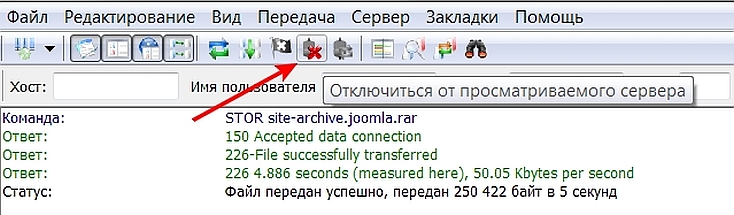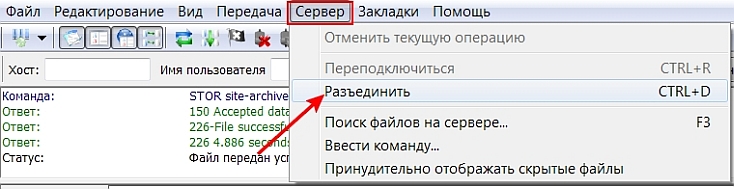1. В меню Файл -> выберите пункт «Менеджер сайтов»
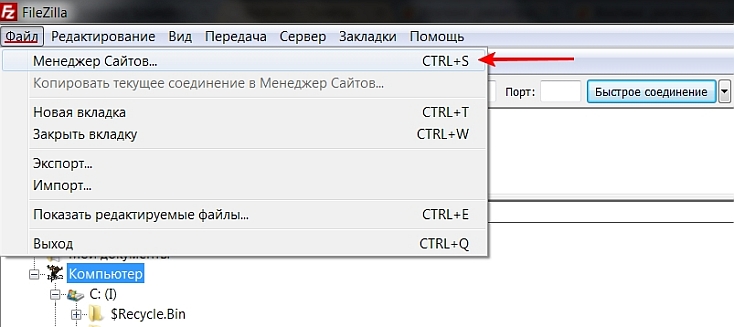
2. В окне «Менеджера сайтов» щелкните кнопку «Новый сайт» и введите в поле «Хост» имя вашего сайта. Порт указывать не обязательно. Вместо site.ru укажите адрес вашего сайта.
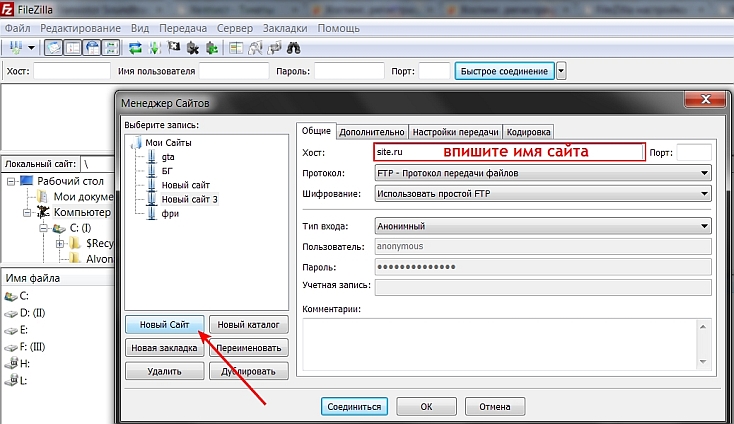
3. Выберите тип входа из выпадающего меню: самый удобный вариант — «Нормальный». Ниже в поле «Пользователь» введите ваш логин: вместо exampleuser используйте логин из письма об активации хостинга. Ещё ниже введите ваш пароль — его вы также найдёте в письме о создании нового хостинга.
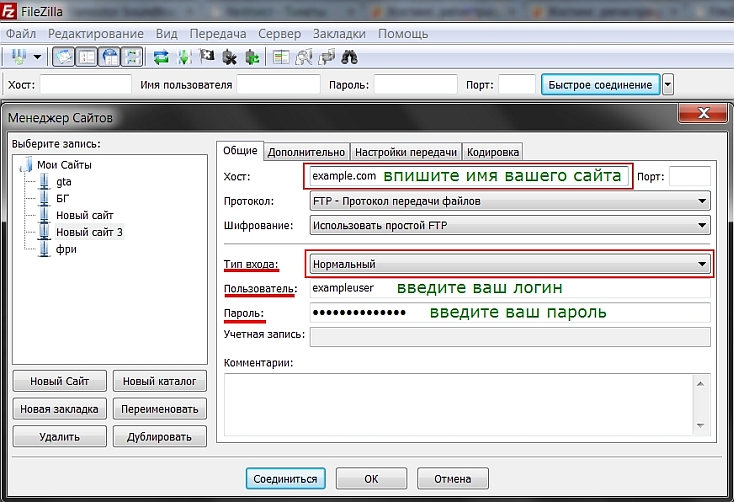
4. Перейдите на закладку «Настройка передачи» и отметьте пассивный режим передачи, а также поставьте галочку «Ограничение одновременных подключений» и выставьте чуть ниже единицу, то есть одно активное подключение. Нажмите кнопку «Соединиться» для подключения к серверу.
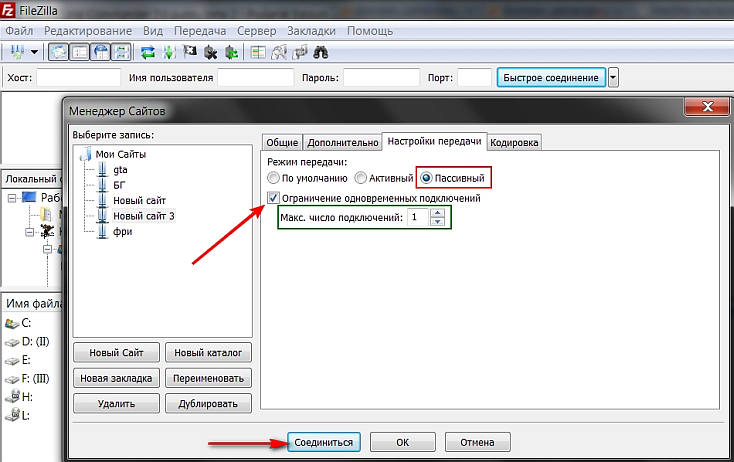
5. В левой части рабочего окна Filezilla выводится список папок и файлов на вашем компьютере, а правая половина выводит список того, что хранится на сервере. Двойным щелчком можно открыть любую папку или файл, точно так же, как в «проводнике» Windows. Обратите внимание, что папка, открытая в правой части окна считается местом назначения при копировании.
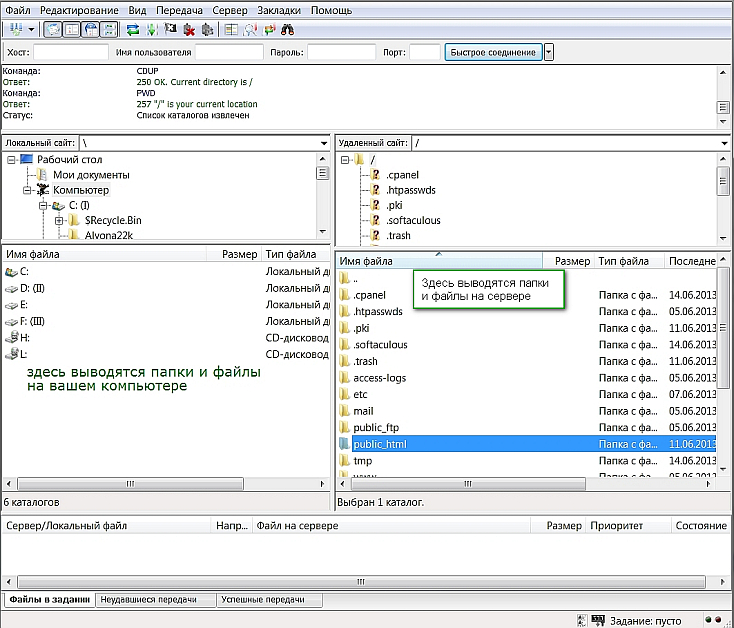
6. Выберите в левой части окна файл или папку, которые вы хотите загрузить на сервер. Щелкните правой кнопкой мыши, чтобы открыть меню задач. Щелчком по пункту «Закачать на сервер» вы запустите процесс передачи данных.
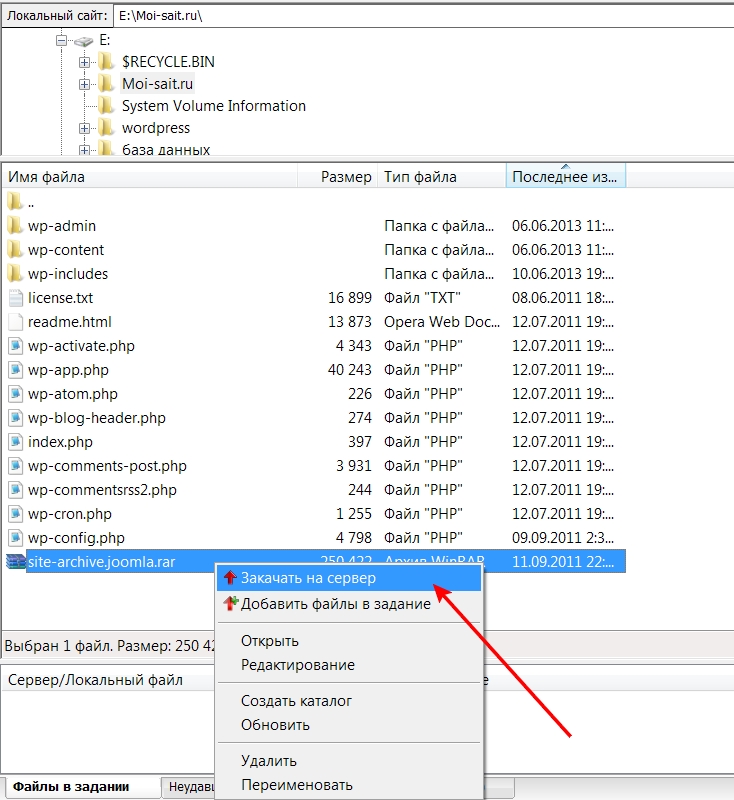
Отчёт о копировании будет выводиться в самой нижней части окна Filezilla.
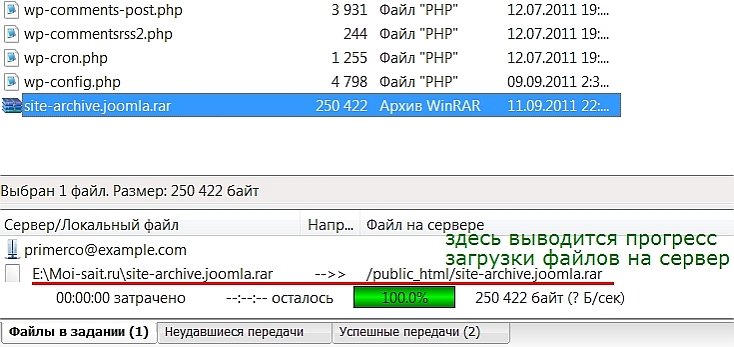
7. Чтобы отключиться от сервера, нажмите кнопку на панели команд Filezilla, или откройте меню «Сервер» и щелкните левой кнопкой по пункту «Разъединить».